网易邮箱大师如何使用签名?
网易邮箱大师是一款由网易推出的邮箱app,这款邮箱软件不仅有邮件管理功能,还可以设置邮件签名,让你的邮箱账号更加有个性,但是有一些新用户,不知道如何设置签名,小编在这里详细分享设置教程,不要错过。
网易邮箱大师如何使用签名?
1、打开网易邮箱大师软件,显示出主界面,如下图:
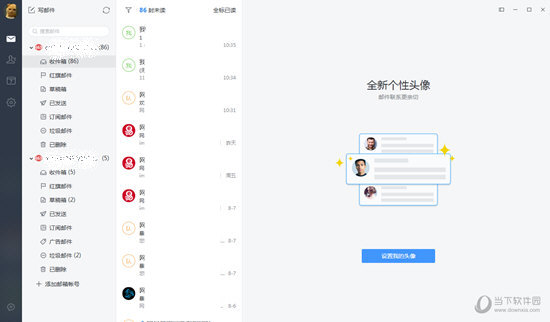
2、点击左边的“齿轮”图标,选择“邮箱列表”选项,下拉找到邮件签名的“切换签名”;如果当前未使用签名,点击“设置签名”选项,进行到下一步,如下图:
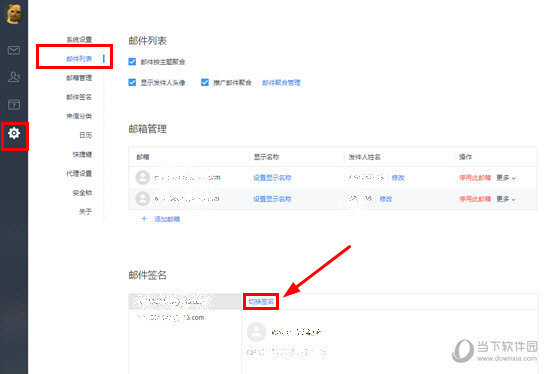
3、可以选择“添加签名”选项,将会出现新的一条签名;或者选择“修改”选项,就可以进行当前签名的修改,如下图:
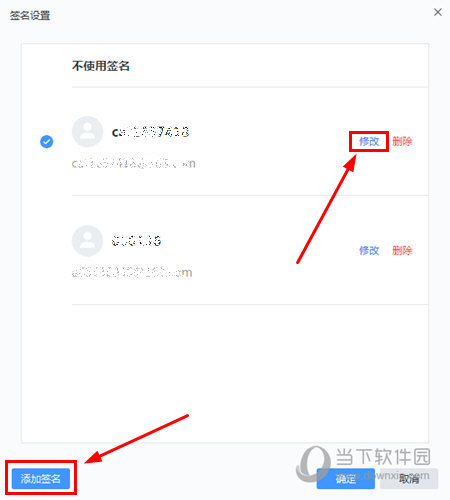
4、进入到“签名设置”,有两种样式选择,第一种和第二种样式可以输入个人头像、职位、公司等简单信息,只是两种排版稍微不同,如下图:
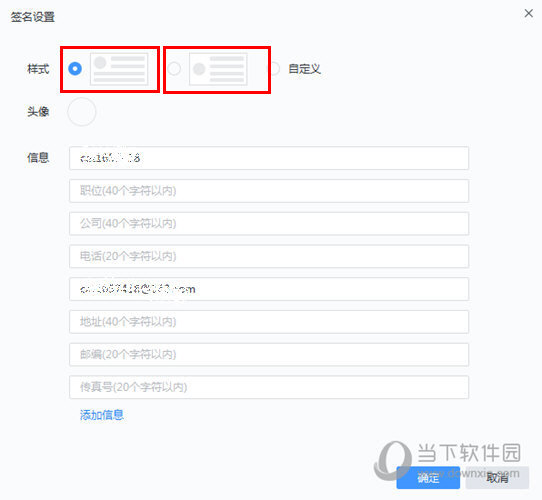
5、第三种样式可以自定义添加图片,修改文字颜色等,能够尽情发挥自己的想象力进行签名设置,设置完成之后点击“确定”即可,如下图:
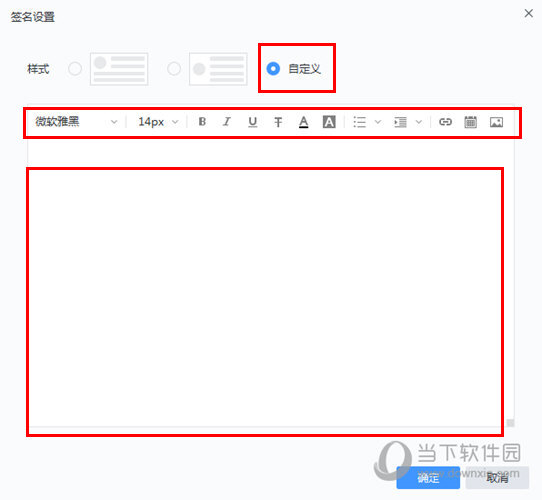
6、接下来就可以选择使用哪条签名了,要记得红框之内标注的“勾”哦!如果对自己的签名不满意,还可以进行修改或删除,如下图:
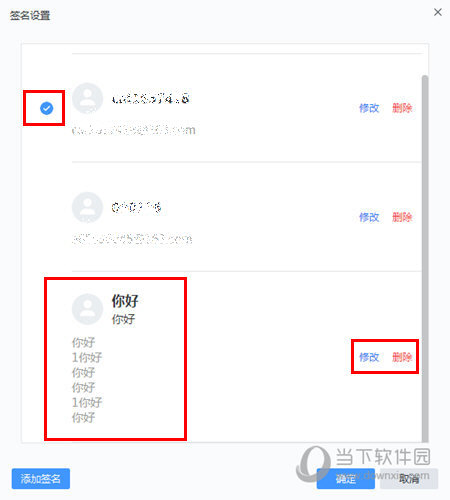
以上就是关于网易邮箱大师如何设置邮件签名、 网易邮箱大师设置邮件签名方法的介绍,希望小编的内容能帮到大家!









 苏公网安备32032202000432
苏公网安备32032202000432